文/極客修小編
不得不說目前越來越多人,
開始選擇把 iPad 當作創作學習的工具了
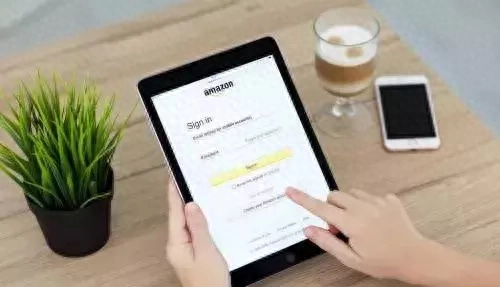
在 iPad 上
寫作、設計、PS/繪畫等等
先不說大家了,就說極客君吧!
就會用iPad進行一些設計、影片剪輯
或是用 GoodNotes 中寫一些重要的訊息;
那麼在寫作過程中
必然會使用的一些不同的字體,
沒辦法這就是iOS系統的短板,
導致iPad 就無法實現字體多樣化,
那麼久沒辦法了嗎?
當然是有的
下面極客君就分享給大家這個不錯的方法

其實咱們可以透過 iFont 將字體同步到 iPad 上,
這樣 iPad 也就可以用上美美的不同的字體啦!
(Ps:此方法只用於第三方軟體使用,無法修改系統字體)

接下來,
極客君會以Windows電腦為例,
給大家示範如何將字體同步到 iPad 中
PS:整個過程會用到 3 款軟體
「Send Anywhere 」
↓↓
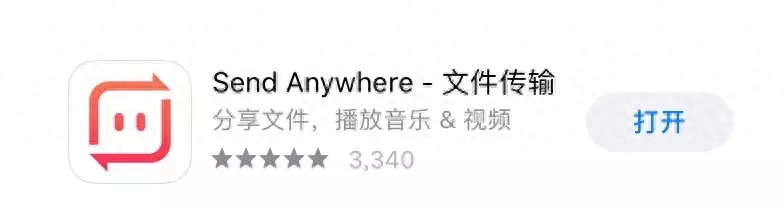
“iFont」
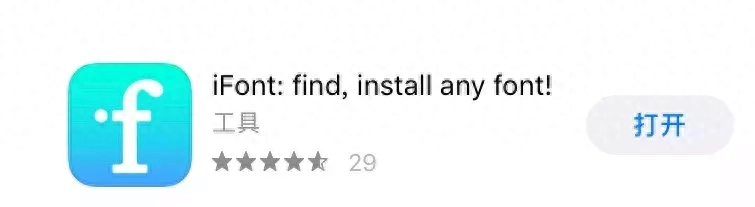
以上兩款到App Store直接搜尋下載就好了
最後就是電腦上也要安裝一個Windows版的Send Anywhere
安裝包極客君已經幫你準備好了
在【極客修】公號回覆【010】
即可獲得安裝包
還有免費商用的字體庫

如果你是用的蘋果電腦
很簡單
直接「隔空投送」字體到 iPad 中就行了
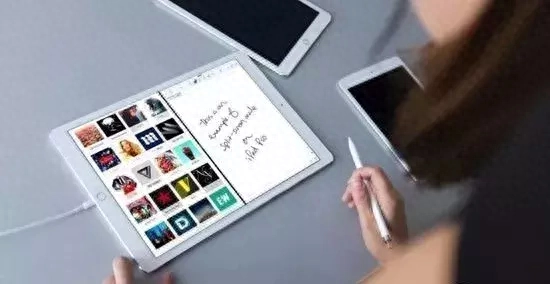
❚ 操作步驟 ❚
首先選好想要同步的字體,
極客君則是選了
「方正喵嗚體」
我們將它直接拖入Send Anywhere中同步到 iPad
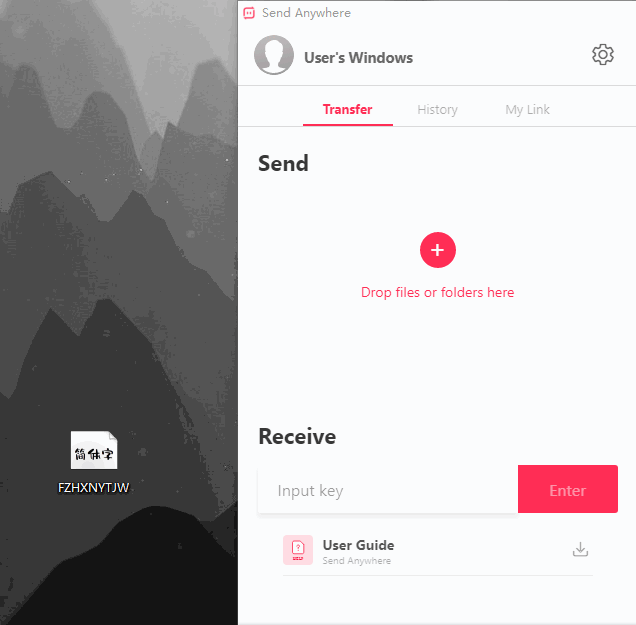
在 iPad 上開啟 Send Anywhere 應用,
點選【接收】,
再在右上方的輸入框裡輸入金鑰
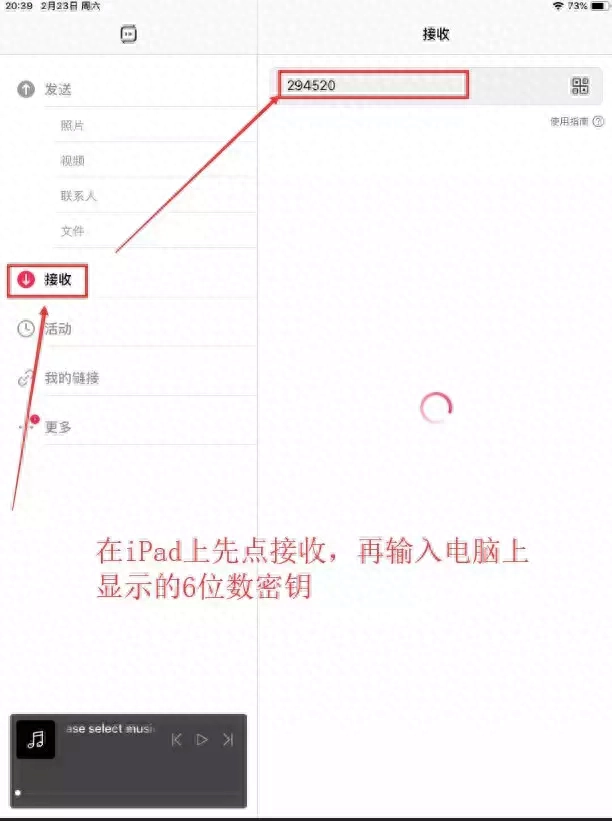
稍等一會,下載好後
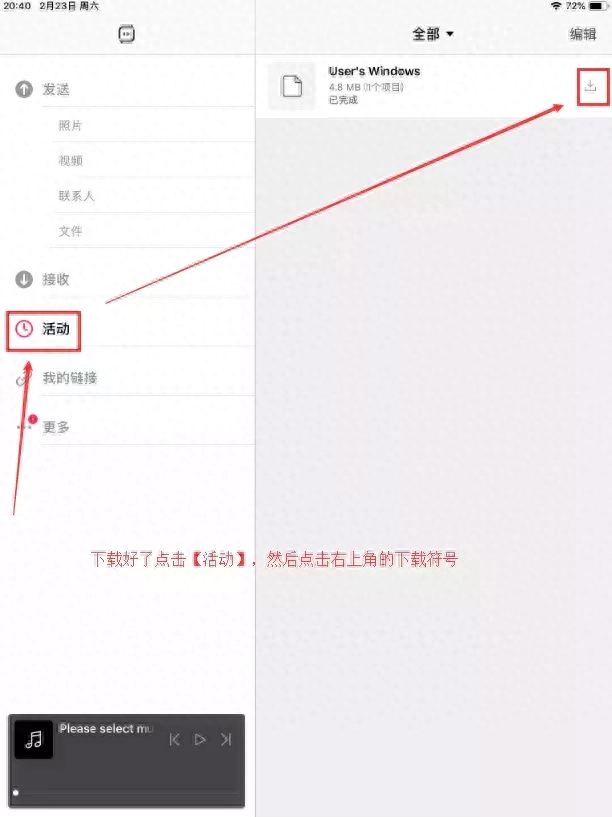
然後點選字型,右上角分享按鈕選擇拷貝到 iFont中。
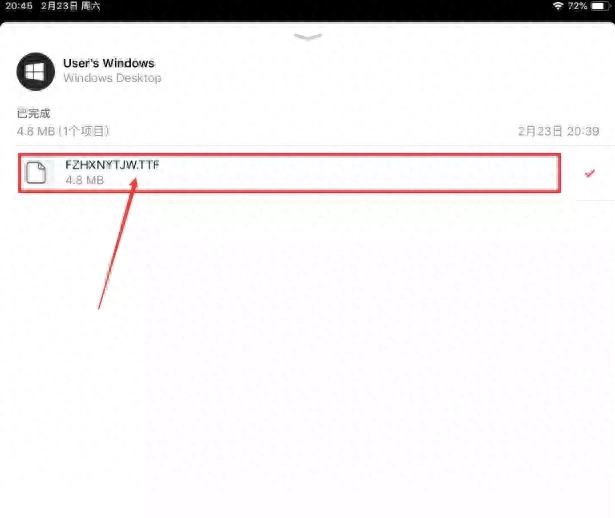
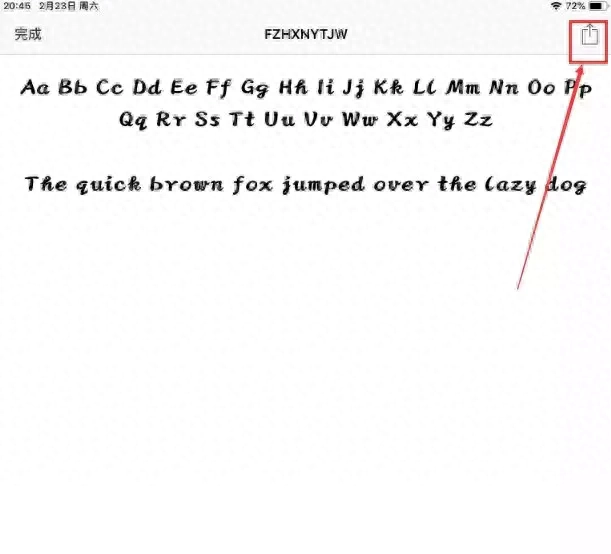
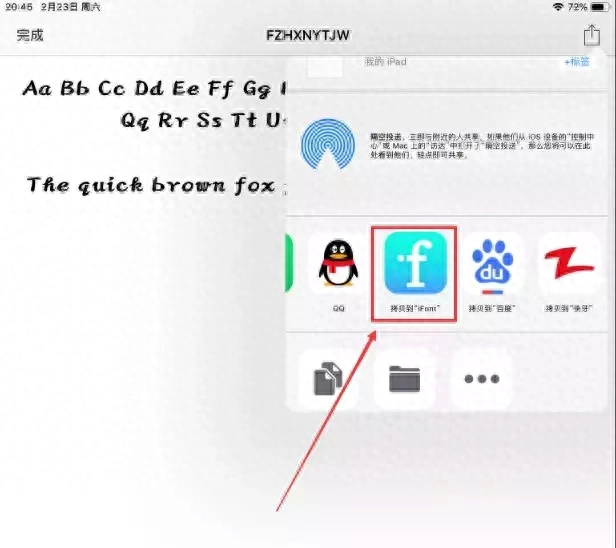
接下來回到桌面,開啟 iFont,點選下方 Files 按鈕
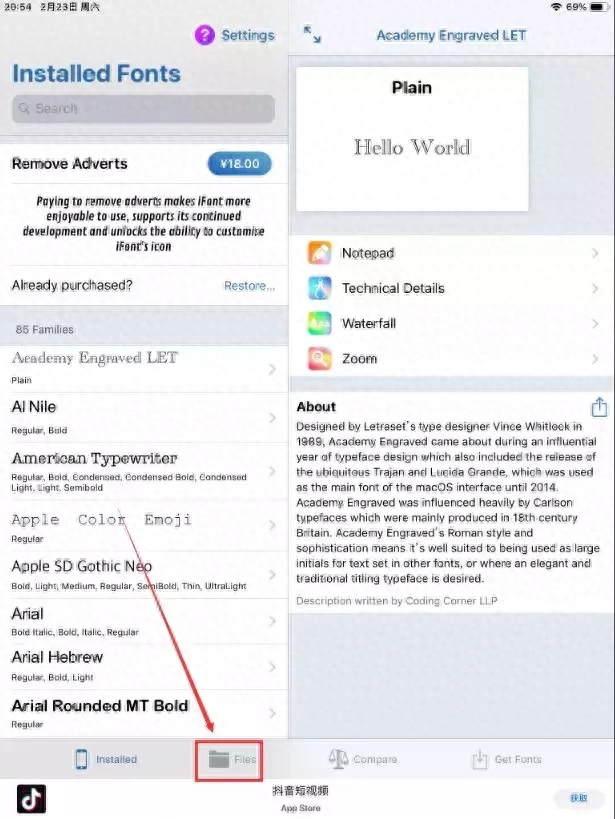
會進入下面這個介面
往下看
找到剛分享到這裡的「FZHXNYTJW」字體
(PS:安裝在 iPad 上所有字型均為英文)
只需點選 INSTALL(安裝)按鈕
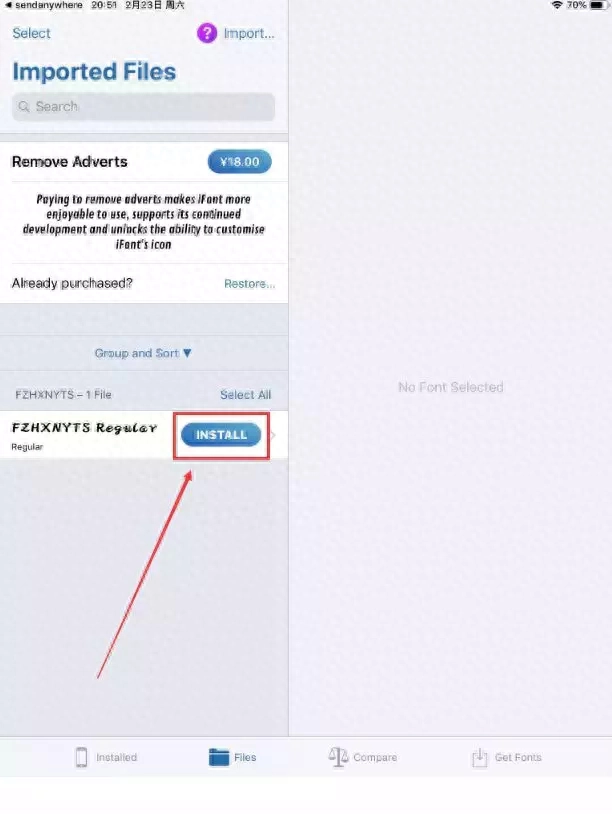
之後會提示你需要安裝描述文件,按照步驟安裝即可。
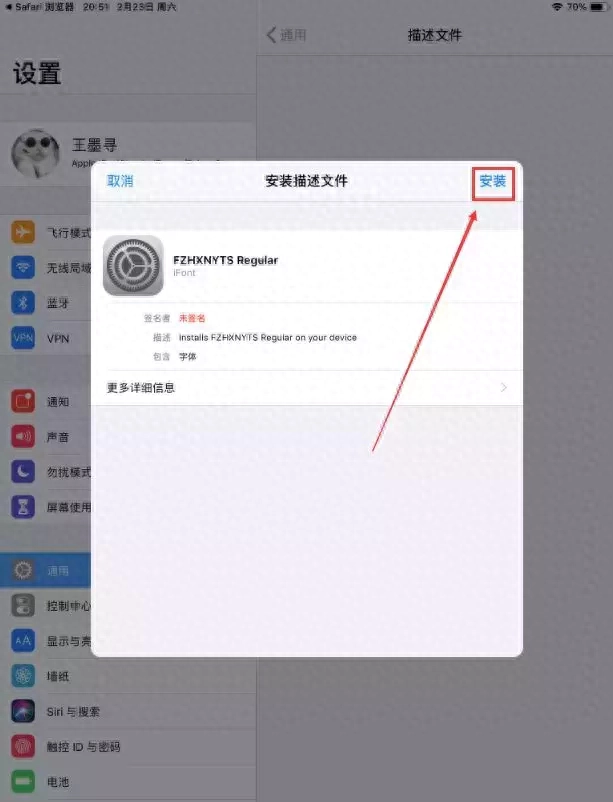
最後字型安裝完後
這個時候
就可以開啟一個第三方應用程式看看效果了
以 One Note 為例,
預設的字體為下圖上半部分
替換為剛安裝的“FZHXNYTJW”字體之後,
是不是字體變得可愛多了
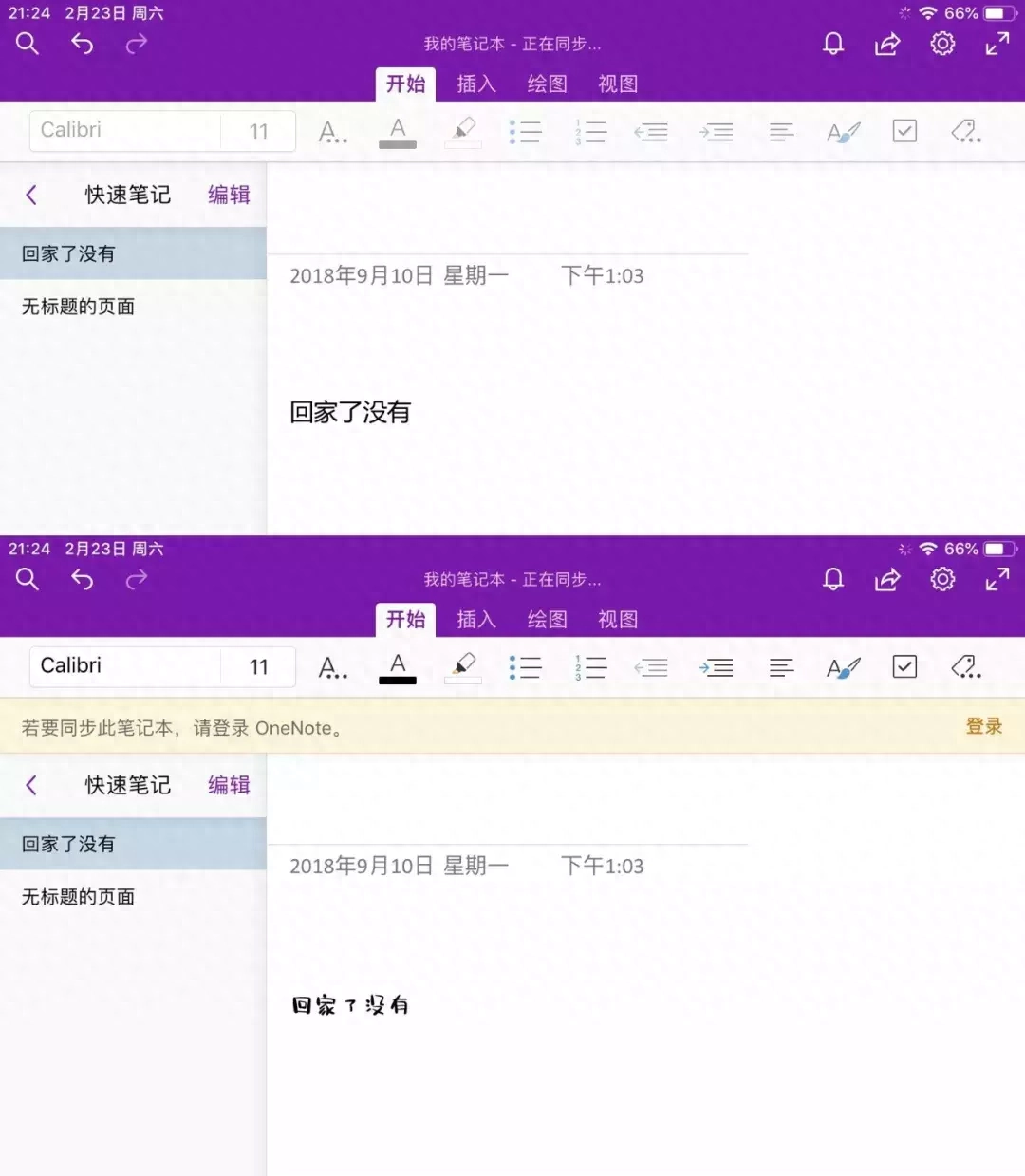
那麼以上就是在 iPad 上新增字體的全部過程啦,
此方法同樣適用於 iPhone
如果你有一顆個性有強烈追求的內心,
那就可以用以上方法改造自己 iPad 或 iPhone 啦!

PS:每安裝一個字型就需要安裝一個描述文件,
不建議大批量安裝,
大家正常安裝常用的幾個字型即可

在【極客修】公號回覆【010】
即可獲得
↓↓
Windows版Send Anywhere安裝套件
免費商用的字型庫
如果覺得我的文章不錯,希望在下方留言按讚並幫我們轉發喲~
我們下期再見!
極客修,值得信賴的手機快修平台!

文章為用戶上傳,僅供非商業瀏覽。發布者:Lomu,轉轉請註明出處: https://www.daogebangong.com/zh-Hant/articles/detail/iPhone-mo-ren-zi-ti-bu-hao-kan-Get-ji-neng-kuo-chong-ge-xing-zi-ti.html

 支付宝扫一扫
支付宝扫一扫 
评论列表(196条)
测试